
Inhoud
Als je een van de miljoenen Amerikanen bent met een apparaat zoals de iPad of Nexus 7, of zelfs een laptop en een persoonlijk gamingapparaat, kun je overal en altijd op elk apparaat internetten door je smartphones-verbinding te delen.
Ons smartphones internet- en datasignaal kan een draagbare deelbare internetverbinding worden voor al onze apparaten, en het wordt een persoonlijke hotspot genoemd. Overal waar u een internetverbinding en signaal op uw smartphone hebt, kunt u deze ook delen met uw tablet of laptop.
Lezen: beste Nexus 5-hoesjes
Het is een concept dat velen nog steeds niet begrijpen, zoals mijn ouders, dus hieronder leggen we een paar eenvoudige manieren uit om van elke Android-smartphone (maar we richten ons op de Nexus 5) een persoonlijke hotspot te maken.

De meest gebruikelijke en voorkeursmethode is om wifi-tethering te gebruiken. In wezen het delen van de verbinding van je telefoon via WiFi met meerdere apparaten. Of dit nu uw laptop in het park is of deel hem met tablets in de auto voor uw kinderen. Als alternatief is er ook USB-tethering met kabel, zodat uw Nexus 5 kan opladen terwijl hij die verbinding deelt met uw Macbook of een laptop naar keuze.
De eenvoudigste optie, zoals de meeste eenvoudige dingen in het leven, kost je waarschijnlijk. De bovenstaande afbeelding is de standaard Tethering en draagbare hotspot-instellingen en is beschikbaar in Android. U kunt een wachtwoord instellen en de verbinding delen met meerdere apparaten en deze openen zoals elke gewone wifi-verbinding (zoals internet bij Starbucks). De meeste providers rekenen echter $ 10, en soms een extra $ 20 per maand aan hotspot-toegang. Nexus-apparaten lijken dit te omzeilen, dus ga je gang en probeer het eens op je Nexus 4 of 5.
instructies:
Om een draadloze persoonlijke hotspot in te schakelen, begint u met het bekijken van instellingen door op het tandwielvormige instellingenpictogram te tikken of naar instellingen in het pulldown-waarschuwingsvenster voor meldingen te vegen. Vanaf hier zal de onderstaande afbeelding u begeleiden.
Instellingen> Meer (onder draadloos en netwerken)> Tethering en draagbare hotspot en hit inschakelen

Zodra u dit instellingenmenu opent, kunt u USB-tethering inschakelen om de internetverbinding te delen, Draagbare WiFi-hotspot inschakelen en zelfs de hotspot instellen met een naam en wachtwoord om het veilig te houden als u zich op een openbare locatie bevindt. Het is standaard ingesteld op AndroidAP, maar tik op instellen en wijzig het naar wat je maar wilt, en een wachtwoord dat je je kunt herinneren.
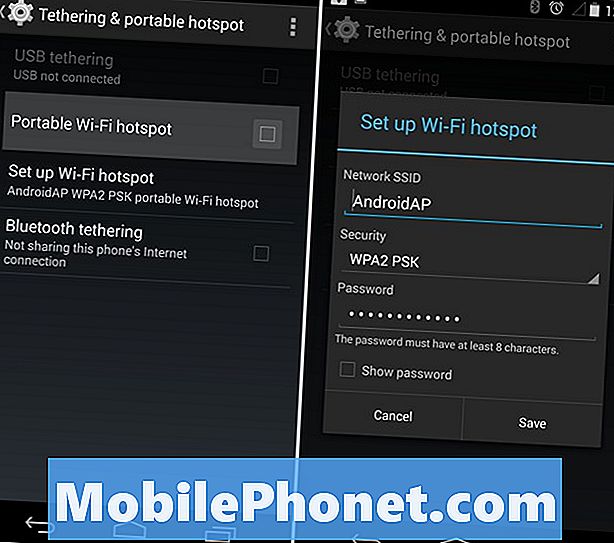
Zodra je het goed hebt ingesteld, ga je gang en tik je op het selectievakje om de draagbare WiFi-hotspot in te schakelen of schakel je USB-tethering in en sluit je je telefoon aan op een laptop via USB. Beide opties werken wonderwel voor het delen van de internetverbinding van uw telefoon met een laptop of desktop pc.Vergeet echter niet dat als u uw gegevens overschrijdt, de transporteur u enorme overschotten in rekening kan brengen, dus wees voorzichtig, of zorg ervoor dat u over onbeperkte gegevens beschikt.
Lezen: Hoe een WiFi Hotspot Widget maken op Android
Als je provider je $ 10 of $ 20 wil vragen voor de hotspot-functies, zijn er ook veel "Tether without root" -apps in de Google Play Store die, eenmaal ingesteld, USB-tethering in staat stellen om de internetverbinding gratis te delen. Mijn favoriet is Klink, maar er zijn veel opties beschikbaar in de Play Store.


